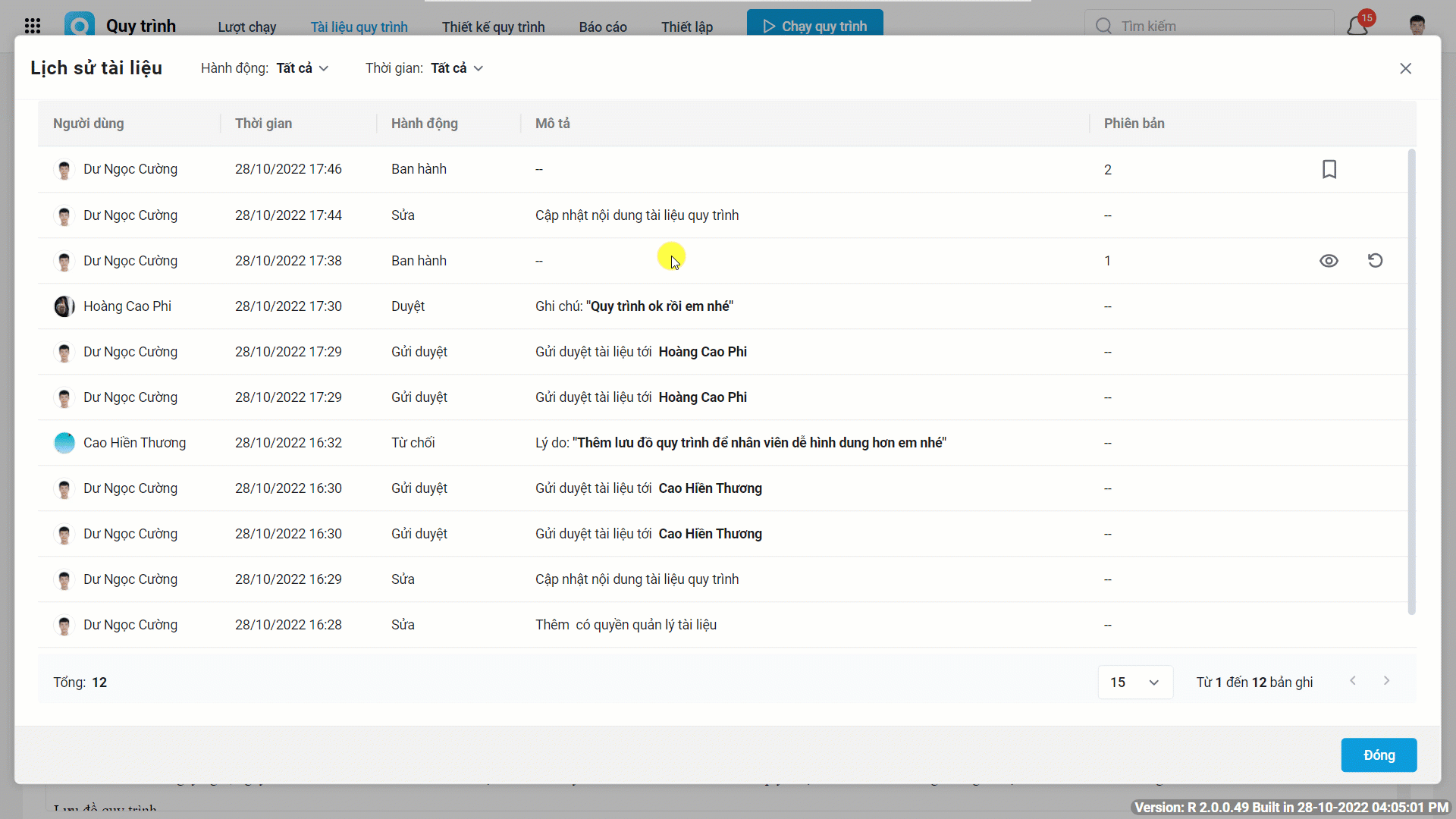Để công tác soạn thảo, ban hành và quản lý tài liệu quy trình của đơn vị chặt chẽ hơn, chương trình bổ sung một số tính năng trên phân hệ Tài liệu quy trình bao gồm:
- Phê duyệt tài liệu quy trình
- Lịch sử tài liệu
Hướng dẫn chi tiết
1. Quản lý phê duyệt
Để BLD và Quản lý chất lượng kiểm duyệt nội dung, đảm bảo tính chuẩn xác của tài liệu quy trình trước khi ban hành. Chương trình cho phép người dùng gửi phê duyệt, đồng ý/từ chối phê duyệt tài liệu ngay trên phần mềm.
1.1 Gửi và quản lý tài liệu phê duyệt
-
Gửi phê duyệt
Trên giao diện Tài liệu quy trình, truy cập vào mục Quản lý duyệt.
Tại mục Tài liệu tôi quản lý/Dự thảo, anh/chị có thể Gửi duyệt các tài liệu quy trình mình quản lý đang ở trạng thái dự thảo cho người có thẩm quyền phê duyệt.

-
Theo dõi quá trình xử lý
Tài liệu gửi phê duyệt thành công sẽ được chuyển sang mục Chờ duyệt.
Sau khi được xử lý phê duyệt/từ chối, tài liệu sẽ chuyển vào mục Đã xử lý, anh/chị có thể xem chi tiết lịch sử và nội dung phê duyệt.
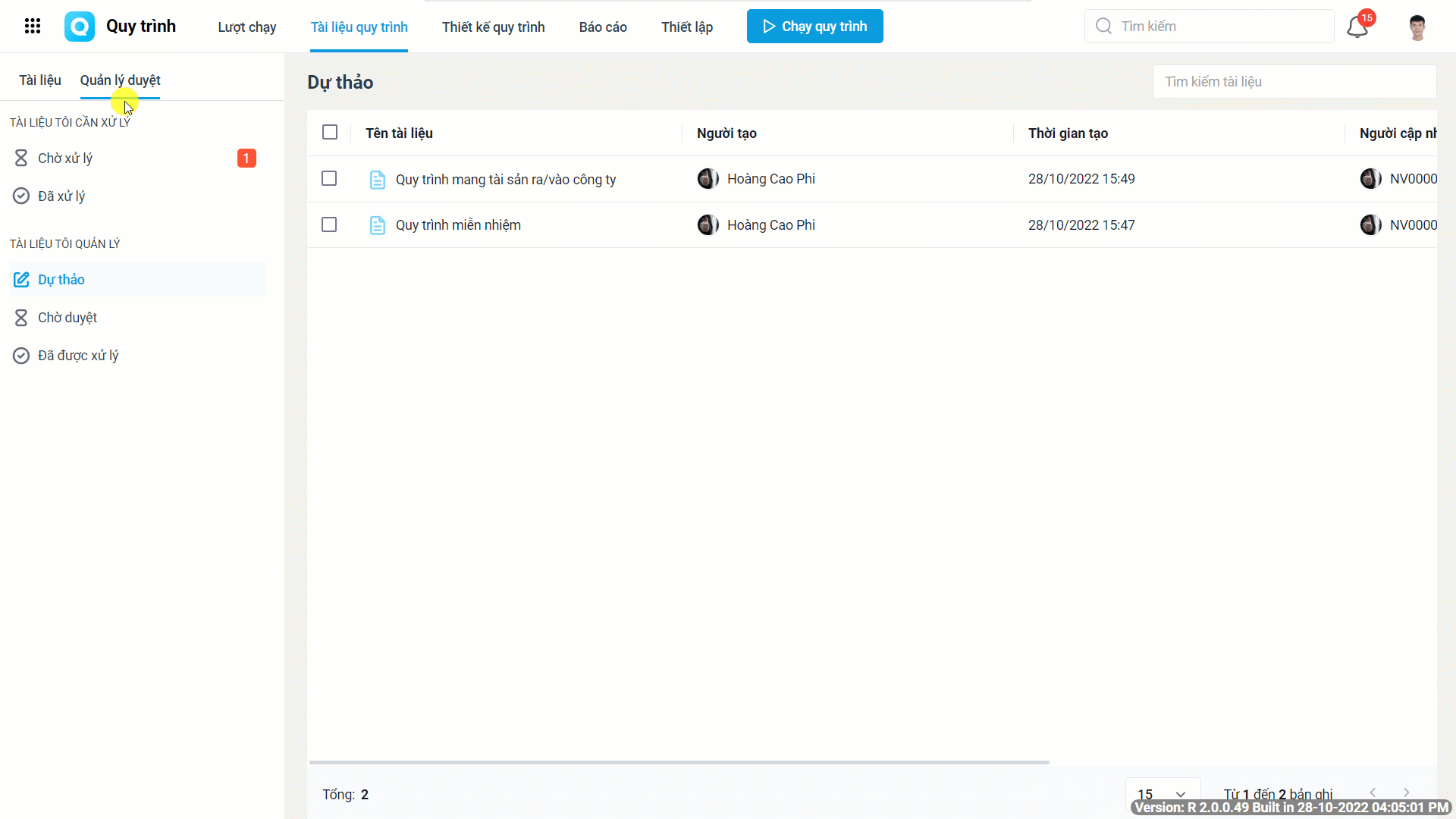
1.2 Phê duyệt tài liệu quy trình
-
Phê duyệt tài liệu
Trên giao diện Quản lý duyệt, mục Tài liệu tôi cần xử lý/Đang chờ duyệt chương trình hiển thị danh sách các tài liệu nhân viên gửi tới. Anh/chị có thể xem xét xử lý tài liệu:
- Đồng ý phê duyệt: Người gửi phê duyệt sẽ nhận được thông tin và có thể Ban hành luôn tài liệu
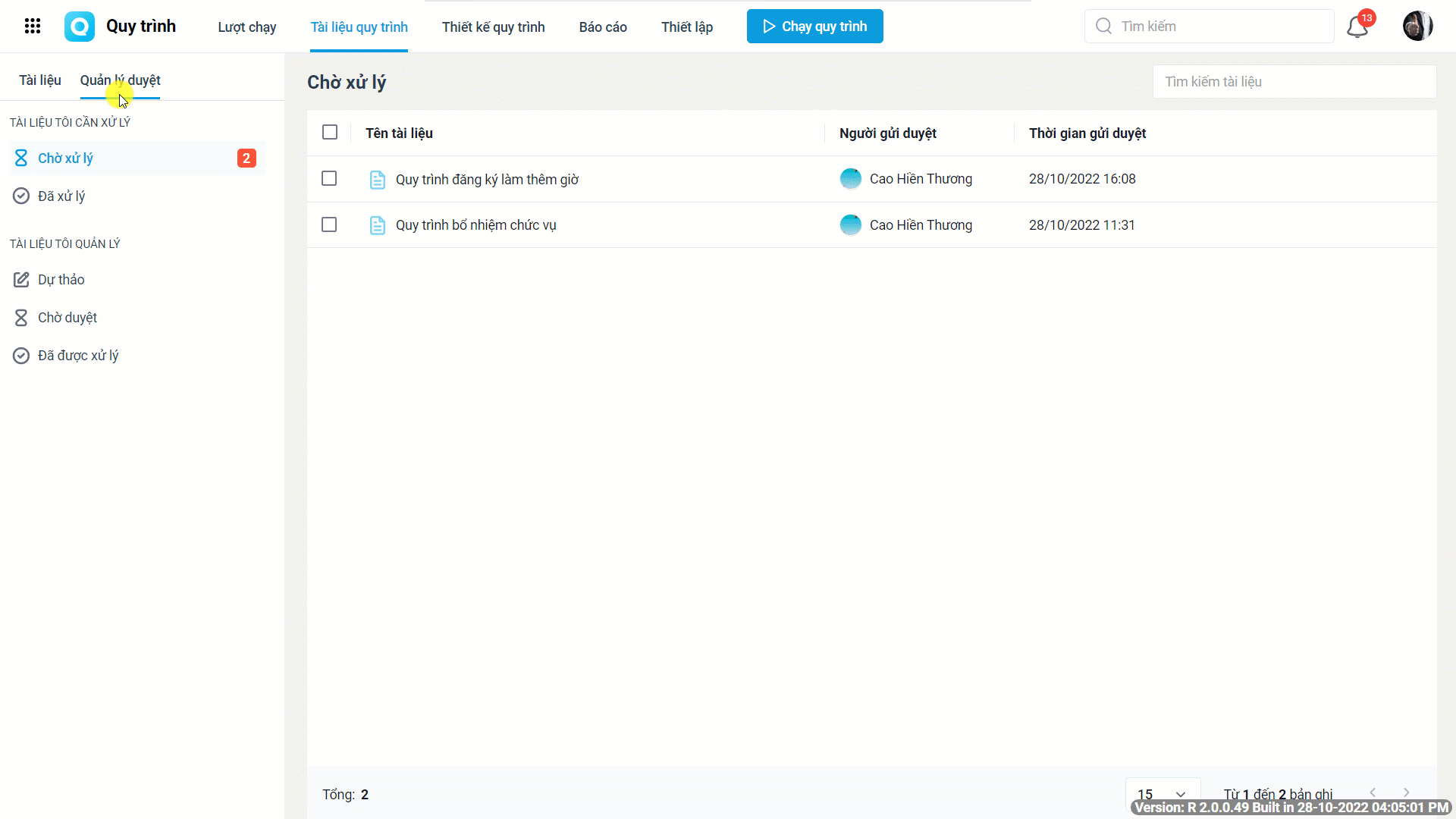
- Từ chối: Phê duyệt được trả về để người dùng tiếp tục soạn thảo sau đó gửi lại phê duyệt.

-
Chuyển tiếp phê duyêt
Trường hợp sau khi phê duyệt, cần tiếp tục gửi tài liệu cho cấp trên xem xét, anh/chị có thể tích chọn Chuyển tiếp đến cấp trên phê duyệt, chọn người thực hiện và viết ghi chú, sau đó nhấn Phê duyệt.
Tài liệu sẽ được đánh dấu phê duyệt bởi anh/chị. Đồng thời, gửi cho cấp trên tiếp tục xử lý.
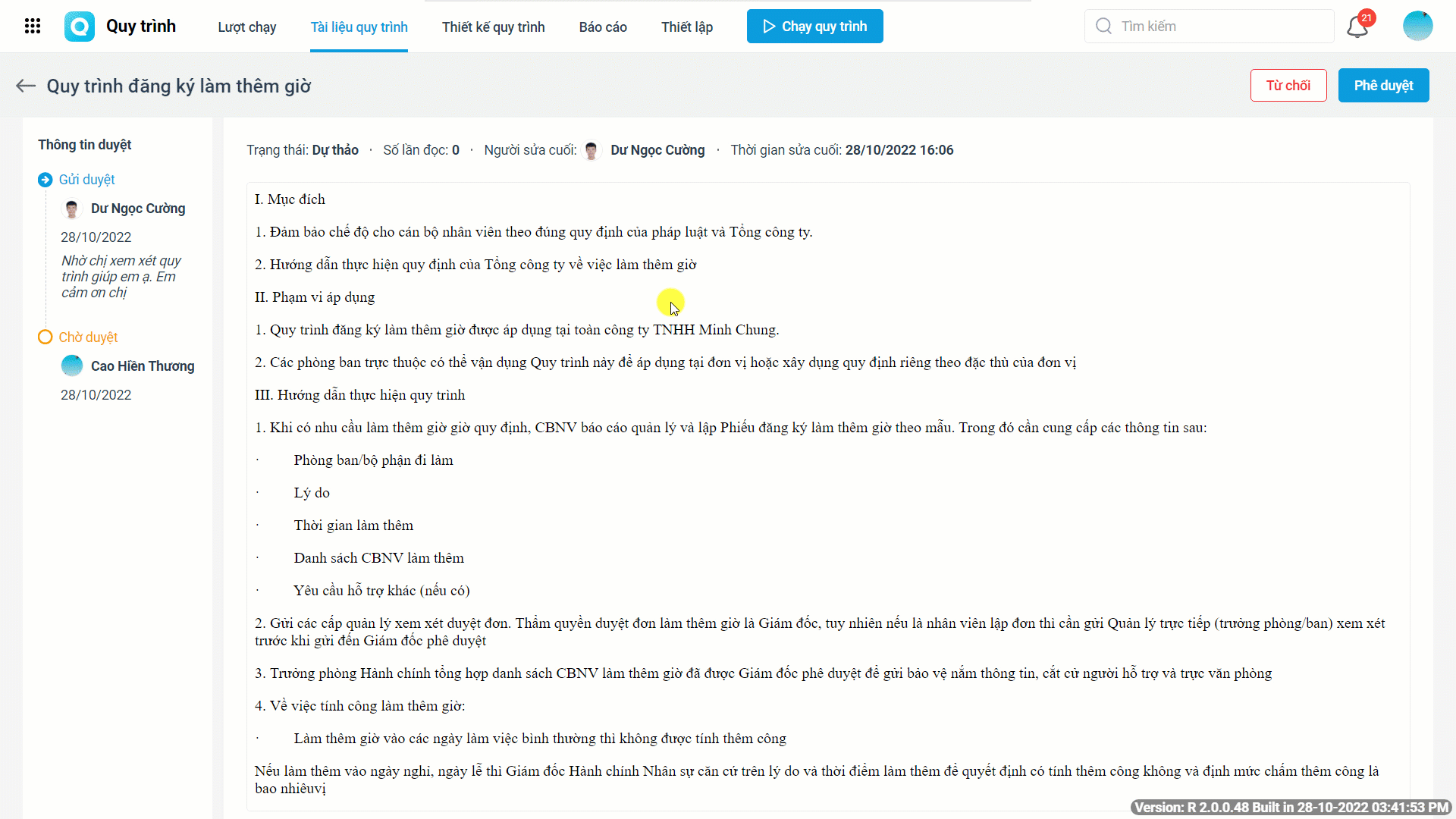
2. Xem lịch sử tài liệu
-
Xem chi tiết lịch sử tài liệu
Trên giao diện tài liệu, nhấn ![]() , chọn Lịch sử tài liệu, chương trình hiển thị mọi hành động đã thực hiện trên tài liệu, chi tiết thao tác, người thực hiện vào thời gian nào,… giúp anh/chị dễ dàng truy vết, nhanh chóng tìm ra được nguyên nhân khi phát sinh vấn đề trên tài liệu.
, chọn Lịch sử tài liệu, chương trình hiển thị mọi hành động đã thực hiện trên tài liệu, chi tiết thao tác, người thực hiện vào thời gian nào,… giúp anh/chị dễ dàng truy vết, nhanh chóng tìm ra được nguyên nhân khi phát sinh vấn đề trên tài liệu.
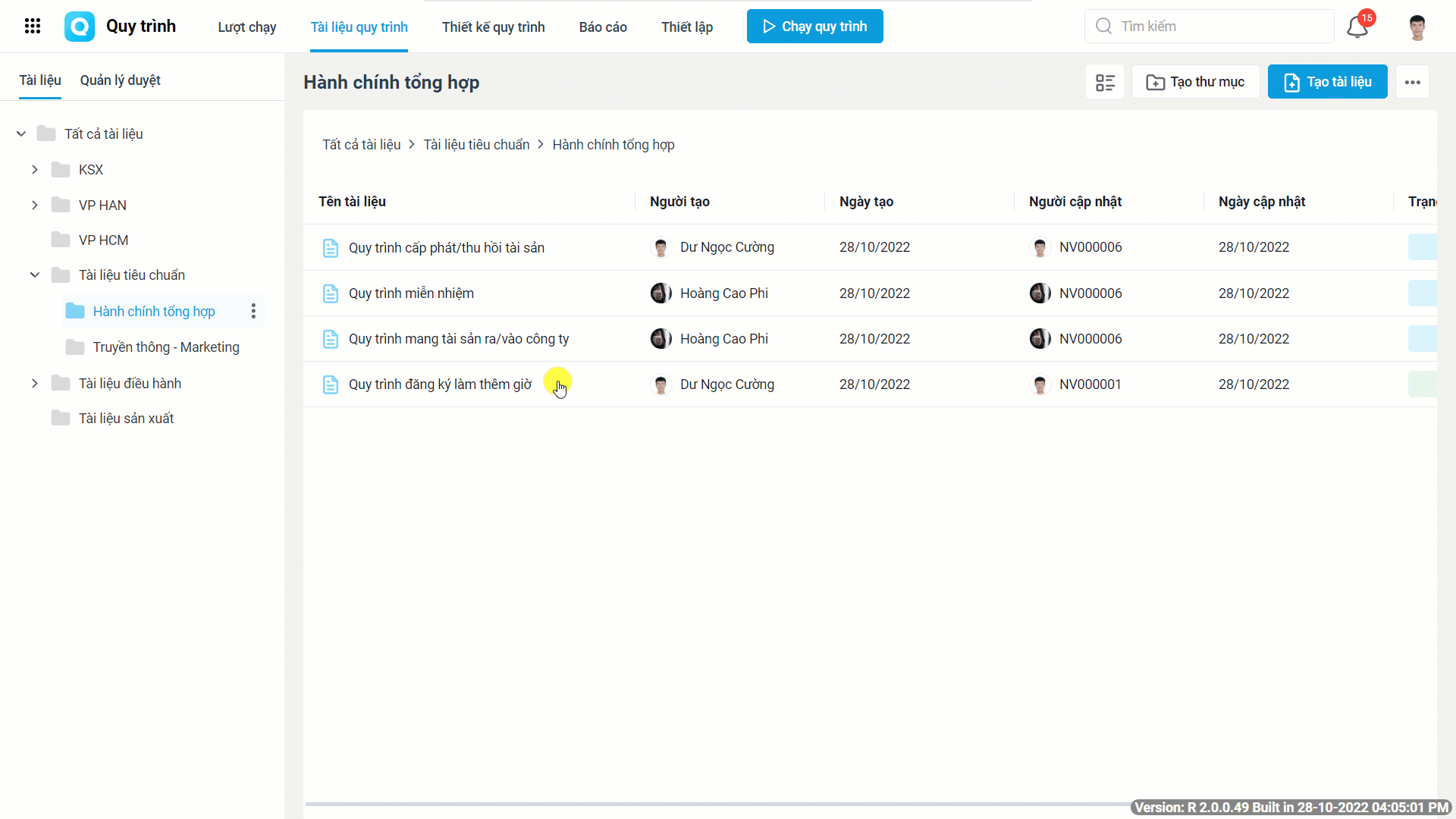
-
Phục hồi phiên bản
Trường hợp sửa đổi, ban hành tài liệu nhưng không mang lại hiệu quả bằng phiên bản trước, anh/chị có thế Khôi phục lại phiên bản cũ để áp dụng lại nhanh chóng.